华为手机压缩包怎么彻底删除?删除后还能找回吗?
在华为手机上删除压缩文件是一个常见的需求,无论是为了释放存储空间、整理文件管理,还是彻底清理不需要的压缩包,掌握正确的删除方法都很重要,华为手机基于安卓系统,内置了文件管理应用,同时也支持通过第三方工具进行操作,用户可以根据自己的习惯和需求选择合适的方式,以下是详细的删除步骤、注意事项及相关技巧,帮助您高效完成压缩文件的清理工作。
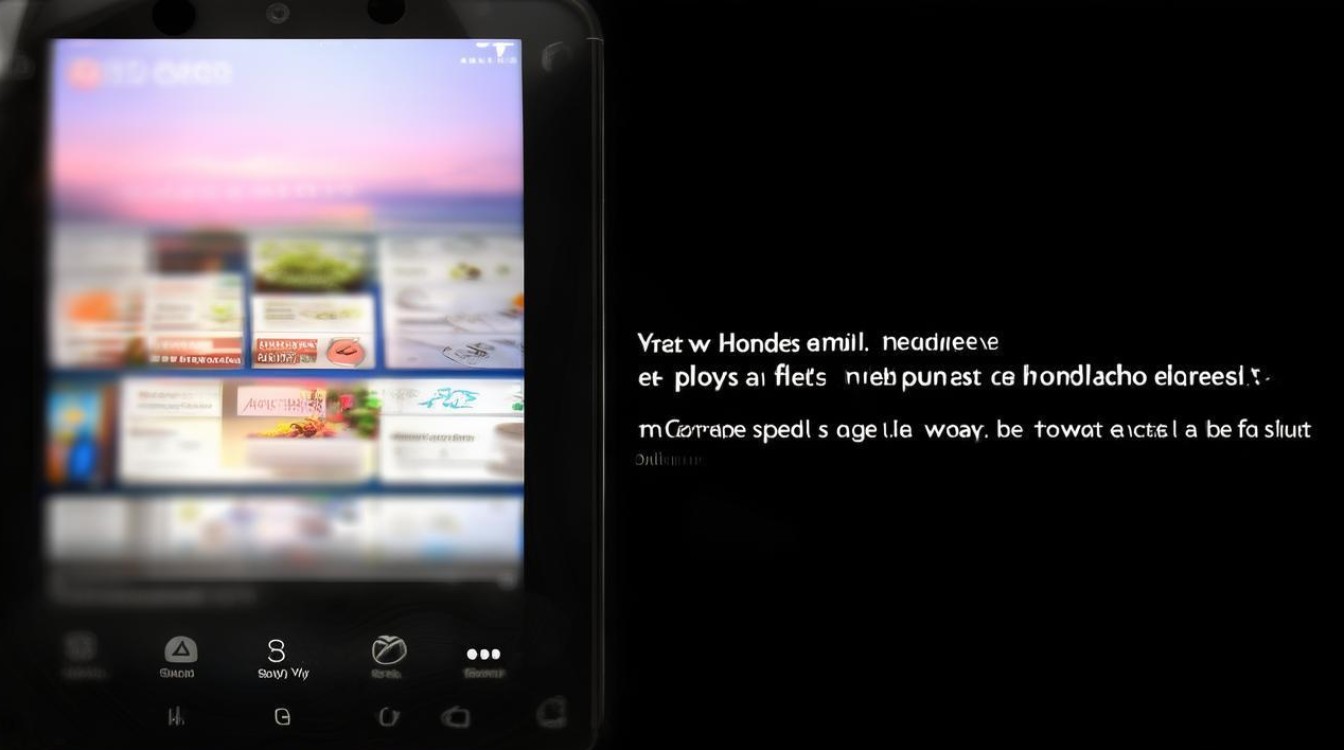
通过华为文件管理应用删除压缩文件
华为手机自带的“文件管理”应用是管理本地文件的核心工具,支持对压缩文件(如ZIP、RAR、7Z等格式)进行删除操作,具体步骤如下:
-
打开文件管理应用
在手机桌面找到“文件管理”图标(通常为橙色或蓝色文件夹样式),点击进入,若未找到,可通过桌面搜索栏输入“文件管理”快速定位。 -
进入压缩文件所在目录
- 本地存储路径:若压缩文件保存在手机内部存储,依次点击“内部存储”>“Download”(下载文件夹)或其他自定义文件夹(如“Documents”“Documents”等)。
- SD卡路径:若文件存储在SD卡,需先点击“SD卡”选项,再进入对应文件夹。
- 最近文件:若不确定具体位置,可切换到“标签页,查看近期访问过的压缩文件。
-
选择并删除压缩文件
- 单文件删除:长按需要删除的压缩文件,弹出操作菜单后点击“删除”,确认即可。
- 批量删除:按住第一个压缩文件不放,滑动选择其他文件(可多选),点击右下角的“删除”按钮,确认后完成操作。
- 文件夹删除:若压缩文件位于某个文件夹内,可先进入该文件夹,再按上述方法删除文件或整个文件夹(删除文件夹会同时删除内部所有文件)。
-
清理回收站(可选)
华为文件管理默认会将删除的文件移至“回收站”,可在文件管理首页点击“回收站”,选择文件后点击“清空”或“永久删除”,以彻底释放空间,回收站文件通常保留7天,超时后自动删除。
通过第三方文件管理器删除
若习惯使用第三方文件管理工具(如ES文件浏览器、Solid Explorer等),操作流程与自带应用类似,但需注意权限和界面差异:
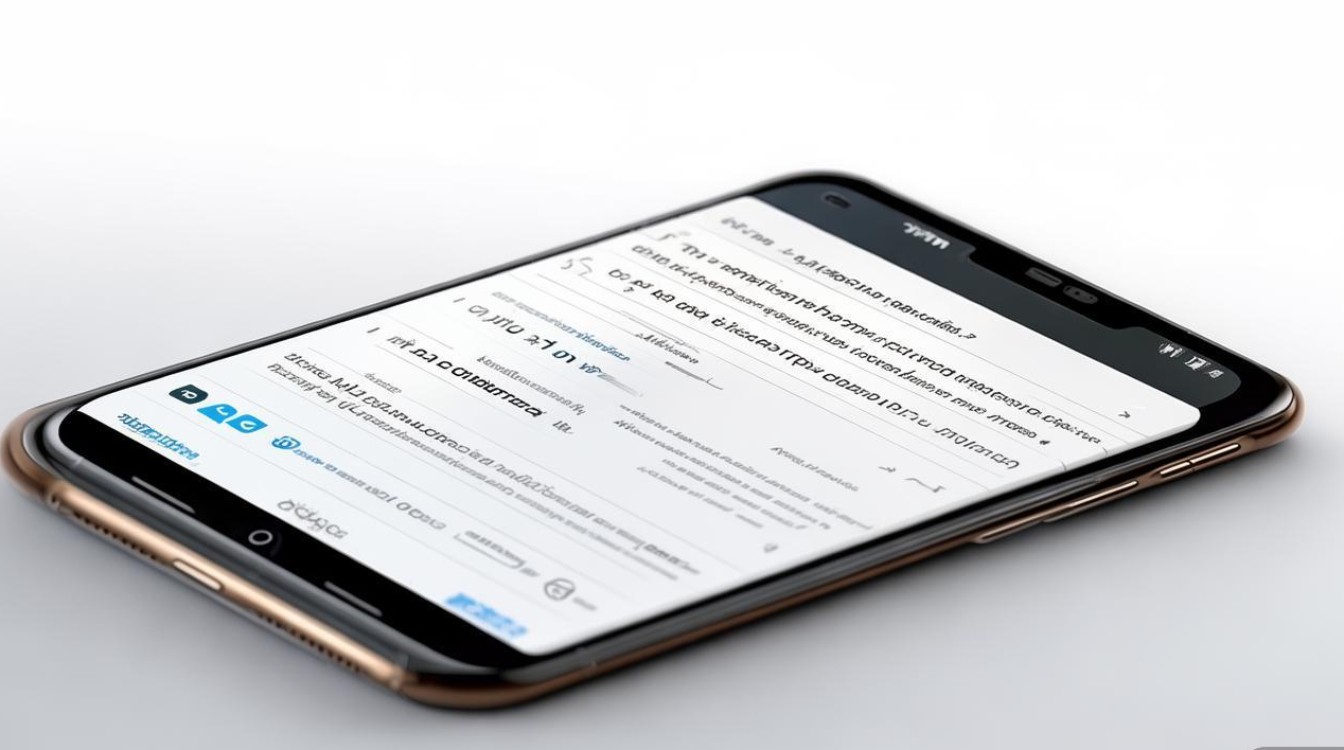
-
下载并安装第三方工具
从华为应用市场或可靠来源安装文件管理器,首次使用时需授予“存储权限”(设置>应用>权限管理>存储>允许)。 -
定位压缩文件
根据工具界面提示,进入“手机存储”或“SD卡”,找到压缩文件所在路径,部分工具支持“分类”视图,可直接在“压缩文件”类别中快速定位。 -
执行删除操作
长按文件选择“删除”,或勾选多个文件后点击“删除”按钮,部分工具可能需二次确认,确保选择“永久删除”而非“移至回收站”。
通过系统设置清理存储空间
若仅需释放空间,不关心具体文件位置,可通过系统存储管理功能批量清理:
-
进入存储管理
打开“设置”>“电池和存储”>“存储空间”,或直接在设置搜索栏输入“存储”。 -
分析并清理文件
点击“清理建议”,系统会分类显示可清理的文件类型(如缓存、安装包、压缩文件等),找到“压缩文件”选项,点击“清理”即可自动删除系统识别的冗余压缩包。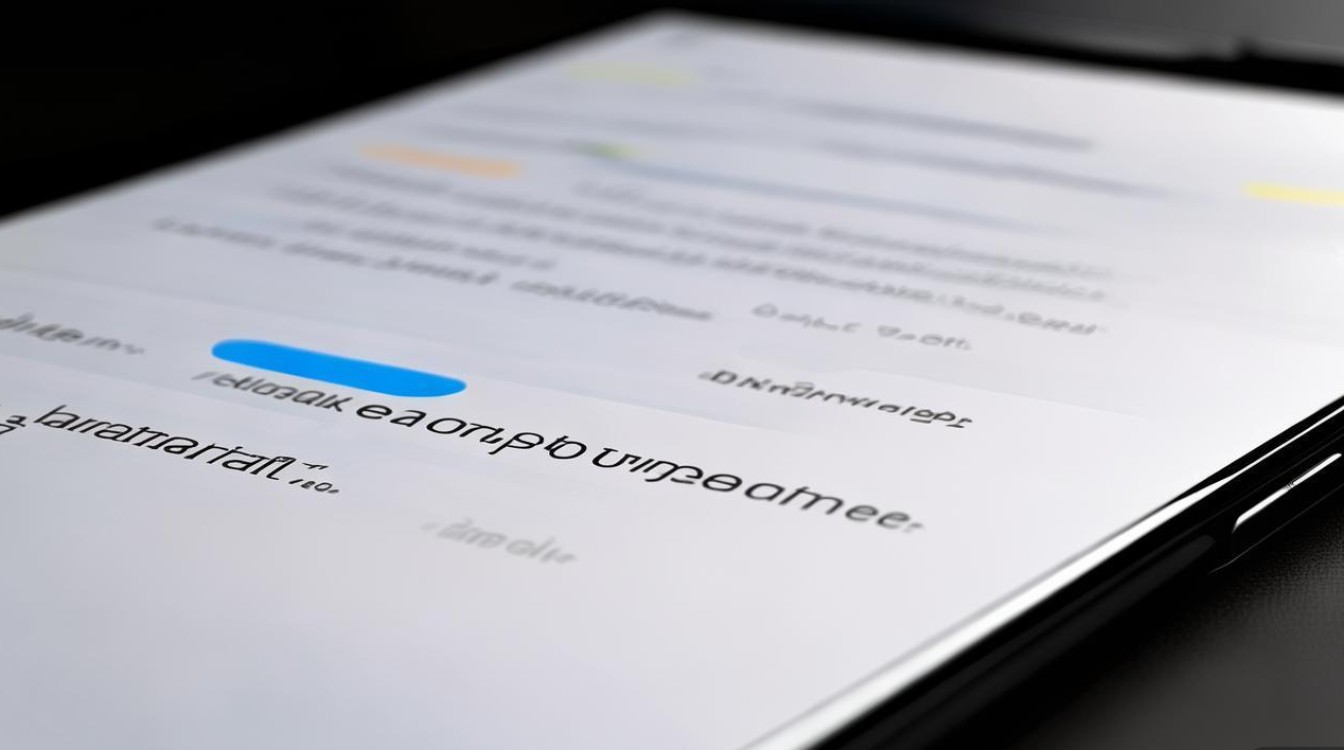
删除压缩文件的注意事项
- 确认文件重要性:删除前确保压缩文件不再需要,特别是包含重要数据(如文档、备份)的压缩包,建议提前解压备份。
- 权限管理:若删除SD卡文件,需确保文件管理器已获取SD卡读写权限(设置>应用>权限管理>SD卡>允许)。
- 大文件处理:对于大型压缩包(如视频、游戏包),删除时可能需要几秒钟,耐心等待系统响应,避免强制关闭应用。
- 云盘同步:若压缩文件已同步至华为云盘或第三方云服务,删除本地文件不会影响云端数据,需单独登录云服务清理。
常见压缩文件格式及支持情况
华为文件管理支持主流压缩格式,但部分高级格式(如ACE、TAR.GZ)可能需第三方解压工具才能正常识别和删除,以下是常见格式兼容性:
| 压缩格式 | 是否支持原生删除 | 需第三方工具 |
|---|---|---|
| ZIP | 是 | 否 |
| RAR | 是 | 否 |
| 7Z | 是 | 否 |
| TAR | 部分支持 | 是(需解压工具) |
| APK | 是 | 否 |
相关问答FAQs
Q1:删除压缩文件后,如何找回误删的文件?
A:若文件已通过文件管理删除,可打开“文件管理”>“回收站”,长误删文件选择“恢复”,若已清空回收站或使用第三方工具直接删除,可通过华为云盘(若开启自动备份)或电脑数据恢复软件尝试找回,但成功率较低,建议定期备份重要文件。
Q2:为什么有些压缩文件无法删除,提示“文件正在使用中”?
A:通常是因为压缩包被其他应用占用(如解压工具正在读取、下载任务未完成等),可关闭相关应用,重启手机后重试,若仍无法删除,可能是系统文件权限问题,建议通过电脑连接手机,在“USB大容量存储”模式下删除,或使用第三方文件管理器强制删除。
版权声明:本文由环云手机汇 - 聚焦全球新机与行业动态!发布,如需转载请注明出处。












 冀ICP备2021017634号-5
冀ICP备2021017634号-5
 冀公网安备13062802000102号
冀公网安备13062802000102号